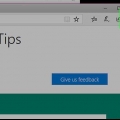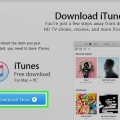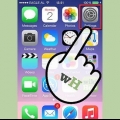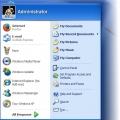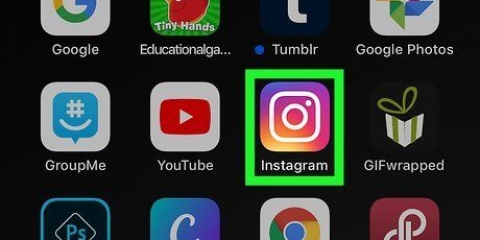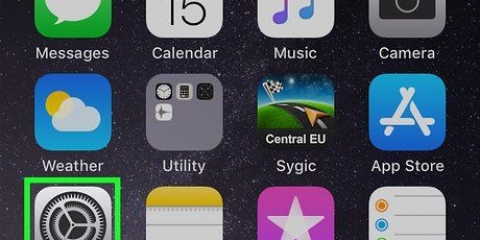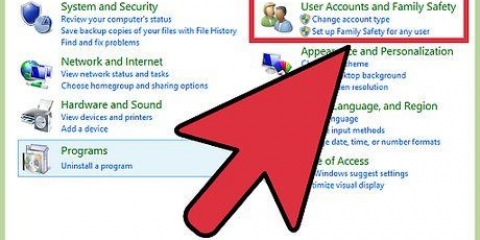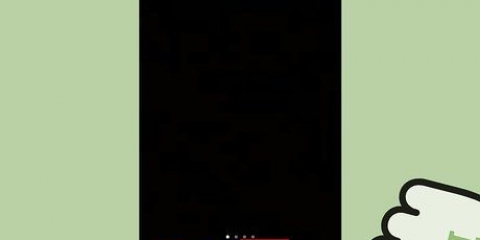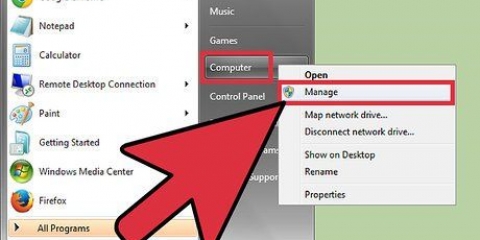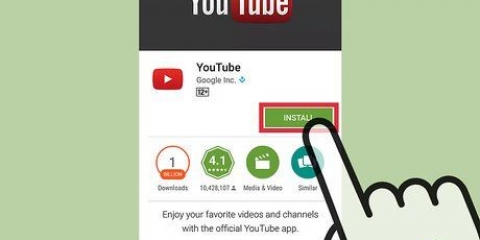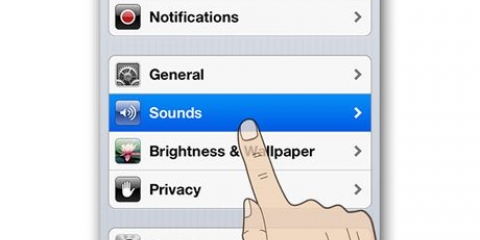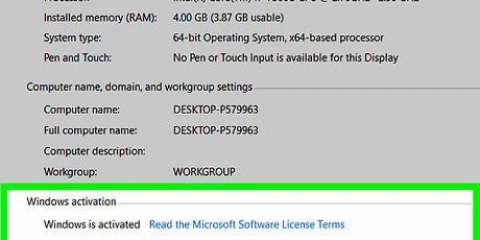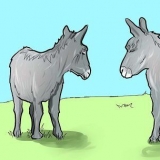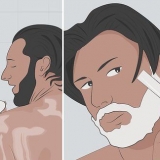Englisch: unheimlich Japanisch: jpn Spanisch: Spa
Klicken Sie links oder oben im Fenster auf die Registerkarte Untertitel. Geben Sie den gewünschten Sprachcode in das Eingabefeld neben `Bevorzugte Untertitelsprache` ein. Den Link zu den Codes finden Sie hier: http://www.siehe da.gov/standards/iso639-2/php/code_list.php








Legen sie die standard-audiospur in vlc fest
Haben Sie jemals versucht, Filme oder Serien mit mehreren Audiospuren in VLC anzusehen, dann sind Sie wahrscheinlich auf einige Probleme gestoßen, bei denen Sie bei jeder Episode die Audiospur auswählen mussten. Zum Beispiel kann Ihr japanischer Lieblingsanime jedes Mal den japanischen Audiotrack abspielen, wenn Sie möchten, dass der niederländische Track abgespielt wird. Glücklicherweise ist das Einstellen der Standardsprache sehr einfach.
Schritte
Methode 1 von 2: Einfache Einstellung

1. VLC öffnen. Sie müssen keine Dateien mit dem Programm öffnen, da Sie nur die Einstellungen von VLC ändern werden.

2. Wählen Sie Werkzeuge. Wählen Sie Tools aus dem Hauptmenü. Ein Dropdown-Menü wird angezeigt.

3. Wählen Sie Einstellungen. Wählen Sie Einstellungen aus dem Dropdown-Menü. Es erscheint ein neues Fenster mit einigen Optionen.
Drücken Sie alternativ STRG+P, um das gleiche Einstellungsfenster zu öffnen.

4. Wählen Sie Einfach als Einstellung. Wählen Sie Einfach (unten links im Fenster) als Anzeigeeinstellung für die Voreinstellungen. Dies sollte die Standardeinstellung sein, aber zuerst überprüfen.

5. Wählen Sie die Registerkarte Audio. Wählen Sie auf der linken Seite des Fensters oder oben die Registerkarte Audio. Dieser sieht aus wie ein Verkehrskegel mit Kopfhörern.

6. Geben Sie die gewünschte Audiosprache ein. Unten im Fenster mit den Audioeinstellungen finden Sie die Gruppe Songs. Geben Sie im Eingabefeld neben "Audio-Sprachpräferenz" Ihren Sprachcode ein. Eine Liste mit Codes finden Sie unter diesem Link: http://www.siehe da.gov/standards/iso639-2/php/code_list.php. Probieren Sie zuerst die 639-2-Codes aus und wenn das nicht funktioniert, die 639-1-Codes.

7. Legen Sie Ihre Einstellungen für die Untertitel fest. Wenn Sie auch die Untertitel einstellen möchten, können Sie dies im gleichen Einstellungsfenster tun. Sie sehen auch andere Optionen zum Anpassen der Untertitel, z. B. Schriftart, Schriftgröße, Schatten usw.

8. Klicken Sie auf Speichern. Klicken Sie auf die Schaltfläche Speichern in der unteren rechten Ecke des Fensters. Bestätige die Änderungen.

9. VLC neu starten. Damit diese Änderungen wirksam werden, müssen Sie VLC möglicherweise neu starten.
Methode 2 von 2: Verwenden Sie die erweiterten Einstellungen

1. Wählen Sie alles für die Einstellungen. Wählen Sie `Alle` als Option in der unteren linken Ecke des Einstellungsfensters. Wenn die einfache Methode für Ihr Feld nicht funktioniert, sind die Audiospuren möglicherweise nicht richtig zugeordnet. In diesem Fall müssen Sie die Standard-Audiospur einstellen, indem Sie es einige Male versuchen.

2. Eingang/Codecs auswählen. Wählen Sie links oder oben im Fenster „Erweiterte Einstellungen“ Eingabe/Codecs. Es öffnet sich ein neues Fenster mit Eingabe/Codecs als Titel.

3. Ändern Sie die Anzahl der Audiotracks. Wenn Ihre Datei mehrere Audiospuren enthält, müssen Sie möglicherweise ein wenig experimentieren, um die richtige zu finden. Wenn nur zwei Audiospuren vorhanden sind, ist 0 oder 1 die richtige Spur. 0 ist die Standardspur, wenn Sie die Einstellungen zurückgesetzt haben; 1 ist die zusätzliche Spur.

4. Bitte geben Sie eine Sprache ein. Wenn die einfache Methode nicht funktioniert hat, wird dieser Schritt wahrscheinlich nicht funktionieren, aber Sie können es jederzeit versuchen. Geben Sie den gewünschten Sprachcode in das Feld neben `Audiosprache` ein. Nochmals die Liste der Codes: http://www.siehe da.gov/standards/iso639-2/php/code_list.php.

5. Ändern Sie die Titelnummer für die Untertitel. Wenn Sie keinen Standard-Untertitel-Track eingeben können, experimentieren Sie mit verschiedenen Track-Nummern.

6. Klicken Sie auf Speichern. Klicken Sie auf die Schaltfläche Speichern in der unteren rechten Ecke des Fensters, um Ihre Änderungen zu bestätigen.

7. VLC neu starten. Möglicherweise müssen Sie das Programm neu starten, um Ihre Änderungen tatsächlich zu übernehmen.
Tipps
Bitte haben Sie Geduld, wenn Sie dies versuchen. Es kann eine frustrierende Erfahrung sein, aber am Ende sparen Sie viel Zeit.
Warnungen
- Seien Sie vorsichtig mit Torrent-Videos.
"Legen sie die standard-audiospur in vlc fest"
Оцените, пожалуйста статью